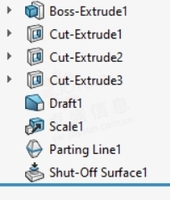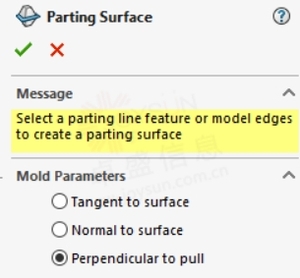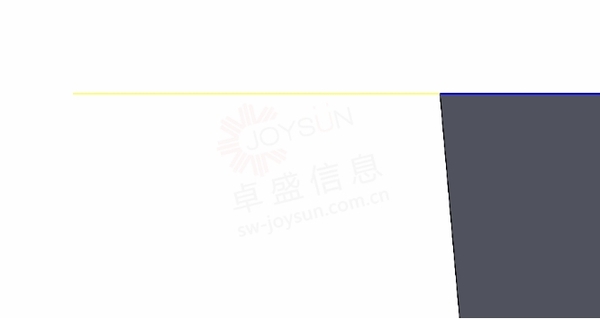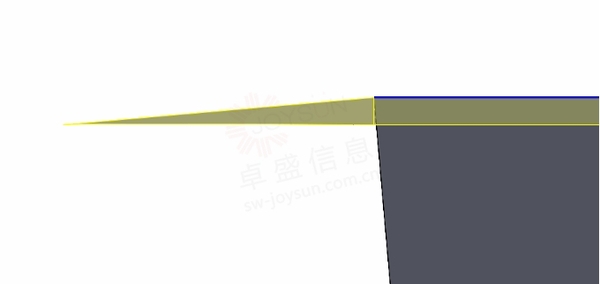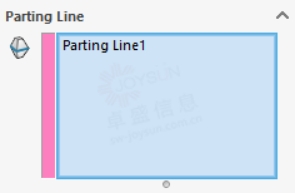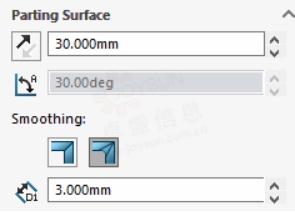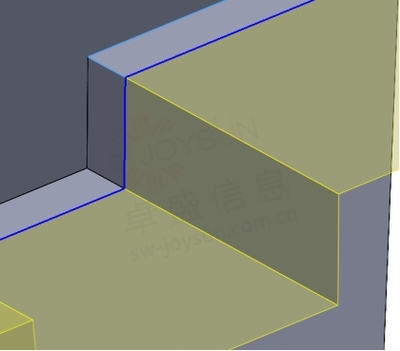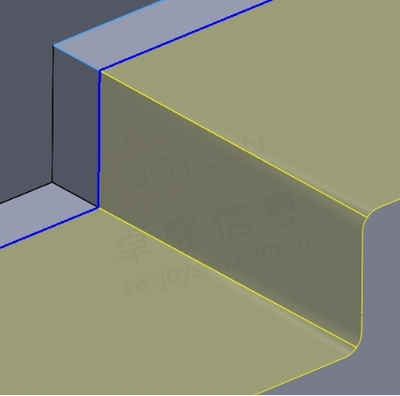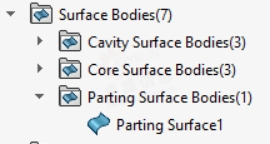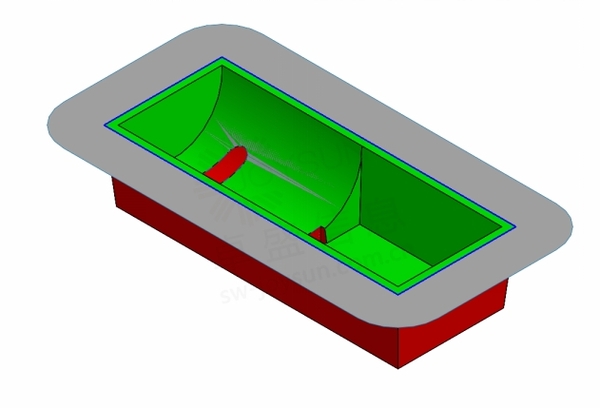模具制作教程:如何使用分型面命令
模具制作教程:如何使用分型面命令
文章来源:SOLIDWORKS代理商-卓盛信息
如何在SOLIDWORKS 中使用分型面命令
在本文中,我们将向您展示如何在SOLIDWORKS模具制作过程中使用分型面命令。在使用“分型面”命令之前,零件应准备好进行模具制造(适当的拔模角度、缩放以考虑收缩等),并应创建分型线。
虽然关闭面和分型面都应在分型线之后创建,但两者之间的具体顺序并不重要。在此示例中,已经创建了关闭表面。您可以在下面看到创建分型面之前树的状态。该零件已经绘制、缩放并制作了分型线和关闭表面。购买SOLIDWORKS
分型面的目的是将模型周围的半模分开,而关闭面将模型内的半模分开。
在SOLIDWORKS 中启动分型面命令
分型面命令可在CommandManager 的“模具工具”选项卡上或在“插入”>“模具”>“分型面”下找到。
启动分型面命令并选择模具参数下的“垂直拉动”选项。这决定了分型面的角度,通常适用于大多数模型。还有其他两个选项:“与曲面相切”和“与曲面法线”。对于许多模型,选择垂直拉力是合适的。
下图是使用垂直拉动选项从侧面看的预览效果。与曲面相切选项也会创建相同的方向。
您可以在下面看到使用垂直于曲面选项的预览效果。分型面垂直于零件的拔模壁,这导致其向下倾斜。 SOLIDWORKS官网
在“分型线”选择框下,选择模型中预先存在的分型线特征(如果尚未选择)。通常,当只有一个分型线特征可供选择时,会自动选择它。
在分型面部分下,可以添加曲面延伸的距离。该距离应足够大,以便下一步中制作的工具分割草图完全适合分型面。对于这个型号来说,30 毫米就足够了。
控制平滑的选项不会应用于该表面,因为它是平面的,如下图所示,先关闭再打开。平滑处理有助于降低与分型面锐边相关的加工成本。在此设置分型面的尺寸以及平滑度(如果适用)。 正版SOLIDWORKS
下面的零件在分型面上有弯曲。在这里您可以看到关闭平滑功能的尖角。
如下图所示,该零件已打开平滑功能,您可以看到尖角形成了圆角,可以方便加工。
单击“确定”完成命令后,将创建分型面以及分型面实体的文件夹。
结论:SOLIDWORKS 中的分型面命令
分型面如上图所示为灰色。现在分型面已经完成,下一步是使用“工具分割”命令创建半模。
一如以往,谢谢阅读,快乐阳光!——SOLIDWORKS代理商(SOLIDWORKS 2024)